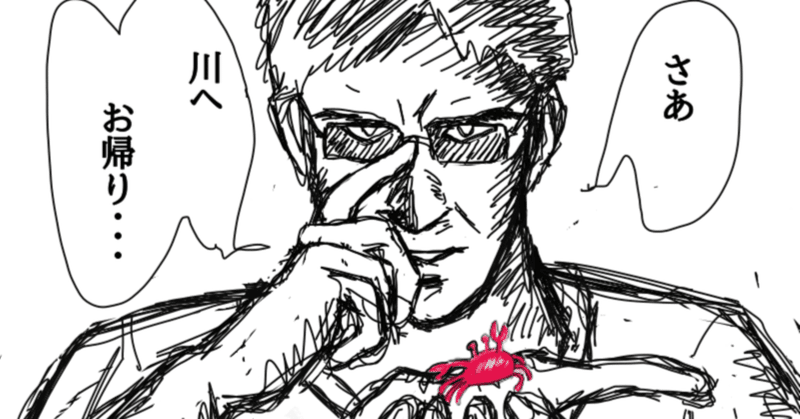
みんなのフォトギャラリーは「画像置き場」記事を作りその「本文」からアップせよ!【修正版】
解決策をググってもイマイチ見つからなかったから、自分で試行錯誤して解ってきたnote使い方ハックだよ!参考にしてね!
★一度アップした記事の画像をあとで変更しがちな方は、記事から直接アップするのは止めておけ…
「noteから画像を削除するとどうなる?」自分の画像管理ページにもみんなのフォトギャラリーにも残っているの!
しかもみんフォトに自分のハンドルネームやnoteのアドレスを打ち込むと出てくる。
…そして下部に、この画像を使用している方の情報が残っていたので辿ってみると…おお!私の記事が無事に使われておる!誰かにせっかく使って頂いた見出し画像を誤って消去の事態は防げた!
私の画像を気に入った人はまだまだ新規で画像を利用することもできる。
「この記事での画像利用を停止する」ボタンまであるから記事ごとであれば記事の停止もできるんだ…。
「運営管理画面から共有された画像です」と表示されてるでしょ。
まあ、みんフォトへのアップの仕方としては、おすすめではないね…。
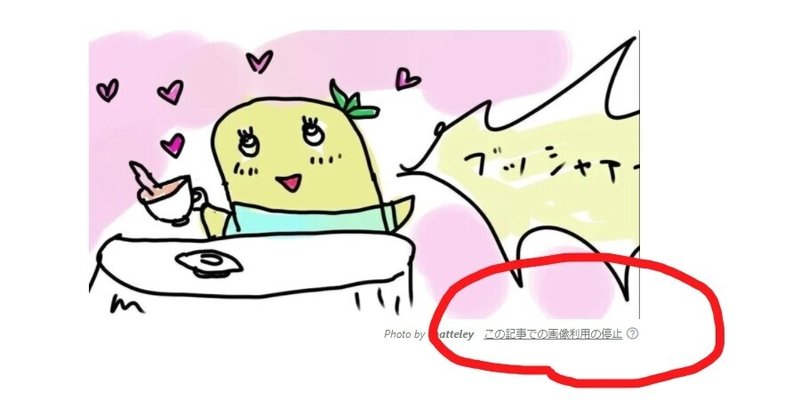
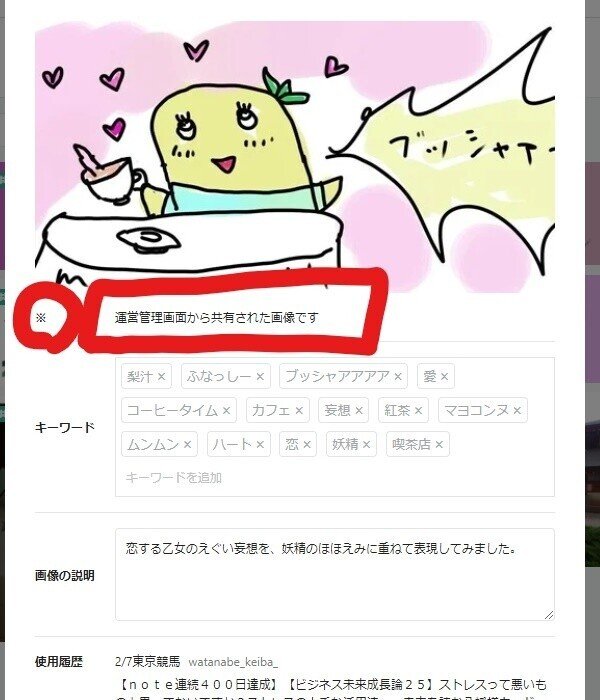
★「みんフォトにアップする用の画像置き場」という記事を作ってそこからアップせよ!
というわけで、「画像をあーでもないこーでもないと後から消したり直したりしがちな性格の方」は「みんフォトにアップする用の画像置き場」というだけの記事を作ってその本文にアップすべし!そして、その、自分でアップした画像をみんフォトから借りる形にして自分の記事のヘッダーに使うべし!
★あと、記事ヘッダーではなく記事本文からみんフォトにアップするのがおすすめ!
というのはね。
記事のヘッダーにアップした場合、ヘッダーにアップしたトリミング後の形の画像だけがみんフォトにアップされちゃうの。
しかし、できればみんフォトには、トリミング後よりもトリミング前の大きい画像全体をアップした方が、使う人がその人のオリジナルティを出して自由にトリミング出来るので使い出があります。そして記事見出し画像だと1:2長方形に確定ですが、記事本文なら、正方形とか変形サイズもアップし放題でしょ。
この記事が気に入ったらサポートをしてみませんか?
